笔记本电池检测软件,小编教你笔记本电池怎么检测
- 分类:帮助 回答于: 2017年12月29日 10:04:13
一台笔记本电脑的好或坏,除了笔记本的性能以外,笔记本电池就是其中之一了,笔记本电池是用户最关心的之一了,我们都知道笔记本电脑随着使用的时长电池也会有一定的耗损,为了更好的去管理我们的笔记本,该怎么去检测笔记本电池,为此,小编就给大家准备了笔记本电池检测的操作方法。
其实电子产品使用久了,质量就会跟着下降,问题也跟着出来。例如笔记本电脑的电池,笔记本使用时间长了,电池就不怎么给力了,假如用户想要知道笔记本电池的健康状态该使用什么样的方法去查看呢?下面,小编就来跟大家来介绍笔记本电池检测的方法。
笔记本电池检测软件
搜索“BatteryMon下载”,然后下载BatteryMon软件。
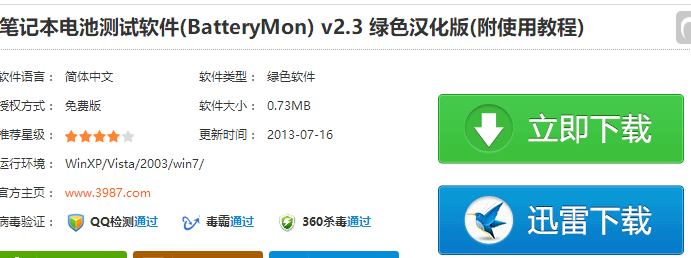
电池图-1
运行BatteryMon软件。
示例软件:BatteryMon2.1cn.exe。
用户名:SECO。
秘 钥:000K98-DJ2FBG-RDY7XF-UTGPX1-N3KNGR-4PVUK3-P037DN。
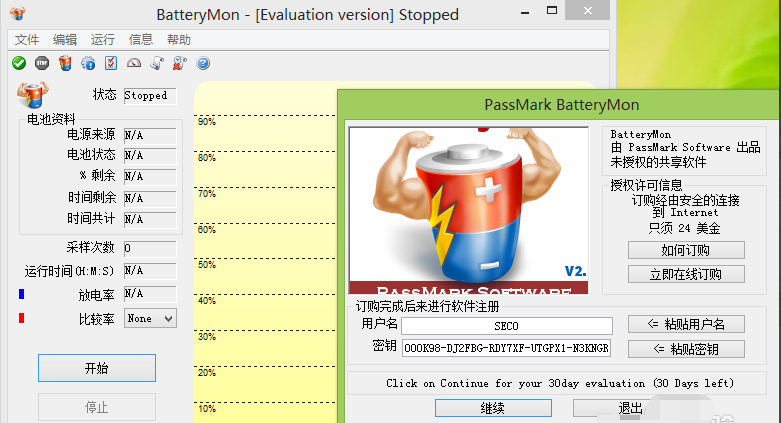
检测软件图-2
点击“开始”,电池放电测试。
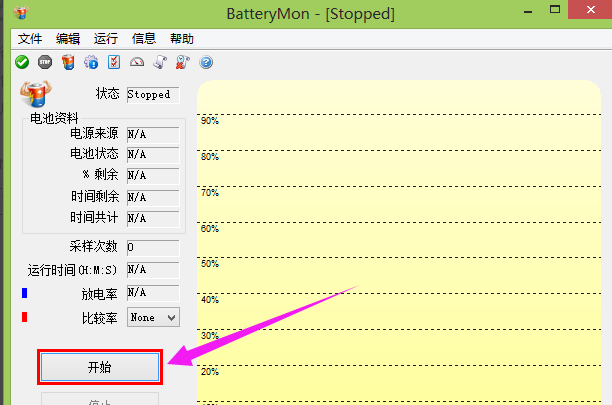
笔记本电池图-3
查看电池基本信息,
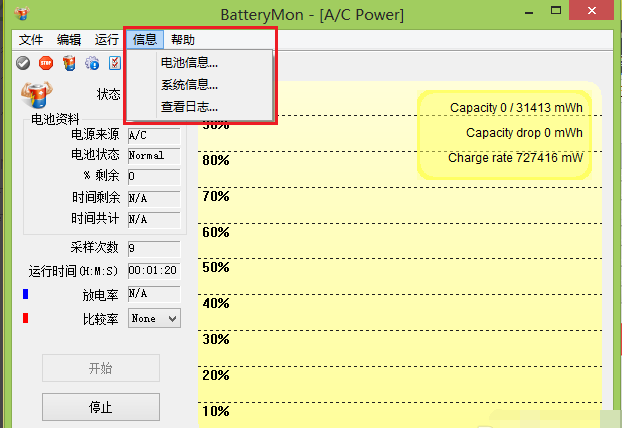
笔记本图-4
如电量、生产厂商、日期等。
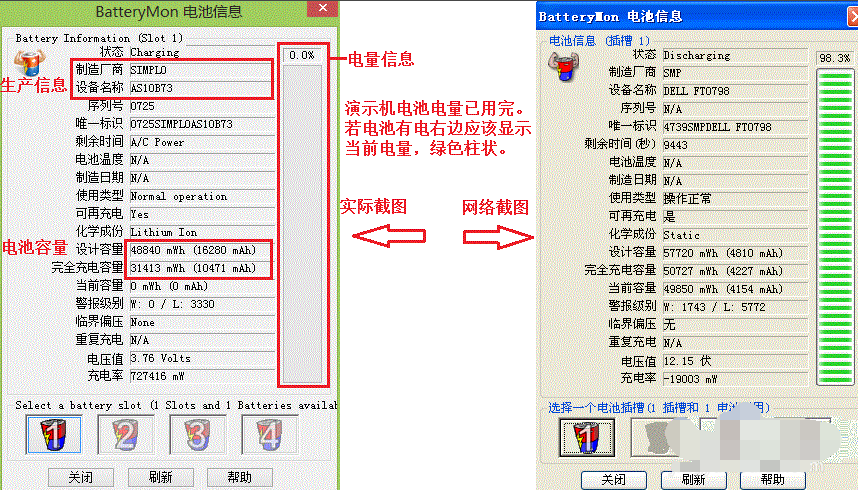
笔记本电池图-5
采样一段时间后查看电池放电情况。
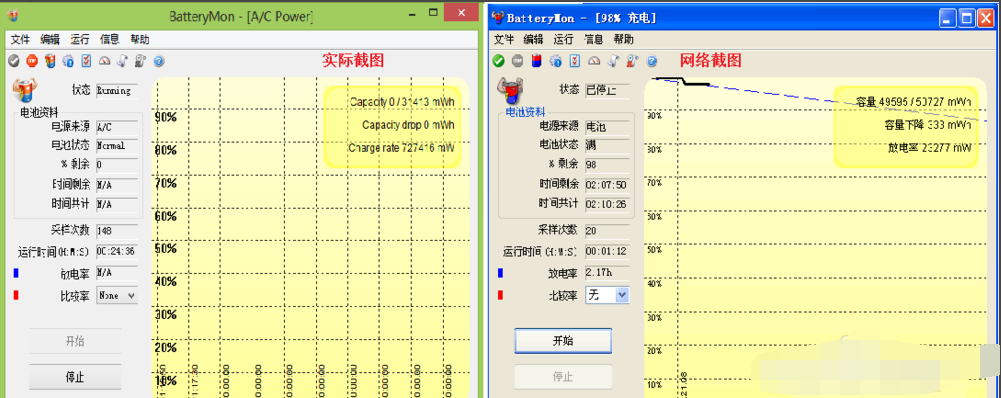
笔记本图-6
“配置”电池低电量报警。

笔记本电池图-7
警告选项里查看。
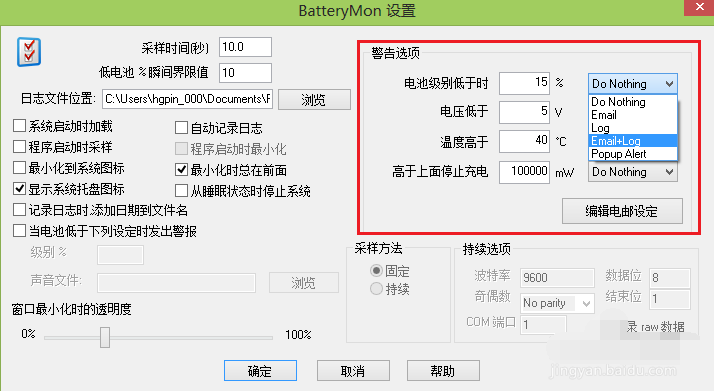
检测软件图-8
以上就是笔记本电池检测的操作方法。
 有用
26
有用
26


 小白系统
小白系统


 1000
1000 1000
1000 1000
1000 1000
1000 1000
1000 1000
1000 1000
1000 0
0 0
0 0
0猜您喜欢
- 电脑k歌软件哪个好用2021/03/05
- 错误代码0xc004f074怎么解决2022/03/31
- 小白一键重装系统重启没反应怎么解决..2021/03/13
- 电脑主板排行榜前十名的介绍..2022/04/05
- 小白一键重装系统下载2020/08/03
- 开机启动项怎么设置2020/06/12
相关推荐
- 两台电脑怎么传文件,小编教你两台电脑..2018/02/28
- 电脑开机卡在logo界面怎么办..2020/09/03
- 手机wifi已连接但不可上网怎么办..2020/08/12
- telnet命令用于什么你知道吗..2020/08/12
- 苹果笔记本怎么安装windows系统的骚操..2021/02/22
- 聊聊win11系统多大内存能带动..2021/08/02

















